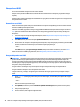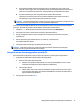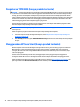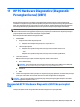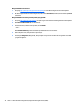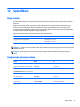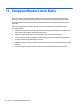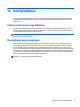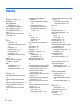User Guide - Windows 10
Table Of Contents
- Selamat Datang
- Komponen
- Sambungan jaringan
- Navigasi layar
- Fitur-fitur hiburan
- Menggunakan kamera web (hanya produk tertentu)
- Menggunakan audio
- Sentuh dan bagikan (hanya model tertentu)
- Menggunakan video
- Menghubungkan perangkat video menggunakan kabel VGA
- Menghubungkan perangkat layar digital yang menggunakan kabel Mode Ganda DisplayPort
- Menemukan dan menghubungkan layar berkabel dengan menggunakan MultiStream Transport
- Mencari dan menghubungkan ke perangkat tampilan nirkabel yang kompatibel dengan Miracast (hanya prod ...
- Mencari dan menghubungkan ke perangkat tampilan bersertifikat WiDi Intel (hanya produk Intel tertent ...
- Manajemen daya
- Mematikan (memadamkan) komputer
- Mengeset pilihan daya
- Menggunakan mode hemat daya
- Menggunakan daya baterai
- Mencari informasi selengkapnya tentang baterai
- Menggunakan HP Battery Check (Pemeriksaan Baterai HP)
- Menampilkan sisa daya baterai
- Memaksimalkan masa pengosongan daya baterai
- Menangani tingkat isi baterai yang rendah
- Melepas baterai
- Menghemat daya baterai
- Menyimpan baterai
- Membuang baterai bekas
- Mengganti baterai
- Menggunakan daya AC eksternal
- Keamanan
- Memproteksi komputer
- Menggunakan kata sandi
- Menggunakan perangkat lunak antivirus
- Menggunakan perangkat lunak firewall
- Menginstal pembaruan penting keamanan
- Menggunakan HP Client Security (hanya produk tertentu)
- Menggunakan HP Touchpoint Manager (hanya produk tertentu)
- Memasang kabel pengaman opsional (hanya produk tertentu)
- Menggunakan pembaca sidik jari (hanya produk tertentu)
- Pemeliharaan
- Pencadangan dan pemulihan
- Computer Setup (Konfigurasi Komputer) (BIOS), TPM, dan HP Sure Start
- HP PC Hardware Diagnostics (Diagnostik Perangkat keras) (UEFI)
- Spesifikasi
- Pelepasan Muatan Listrik Statis
- Keterjangkauan
- Indeks
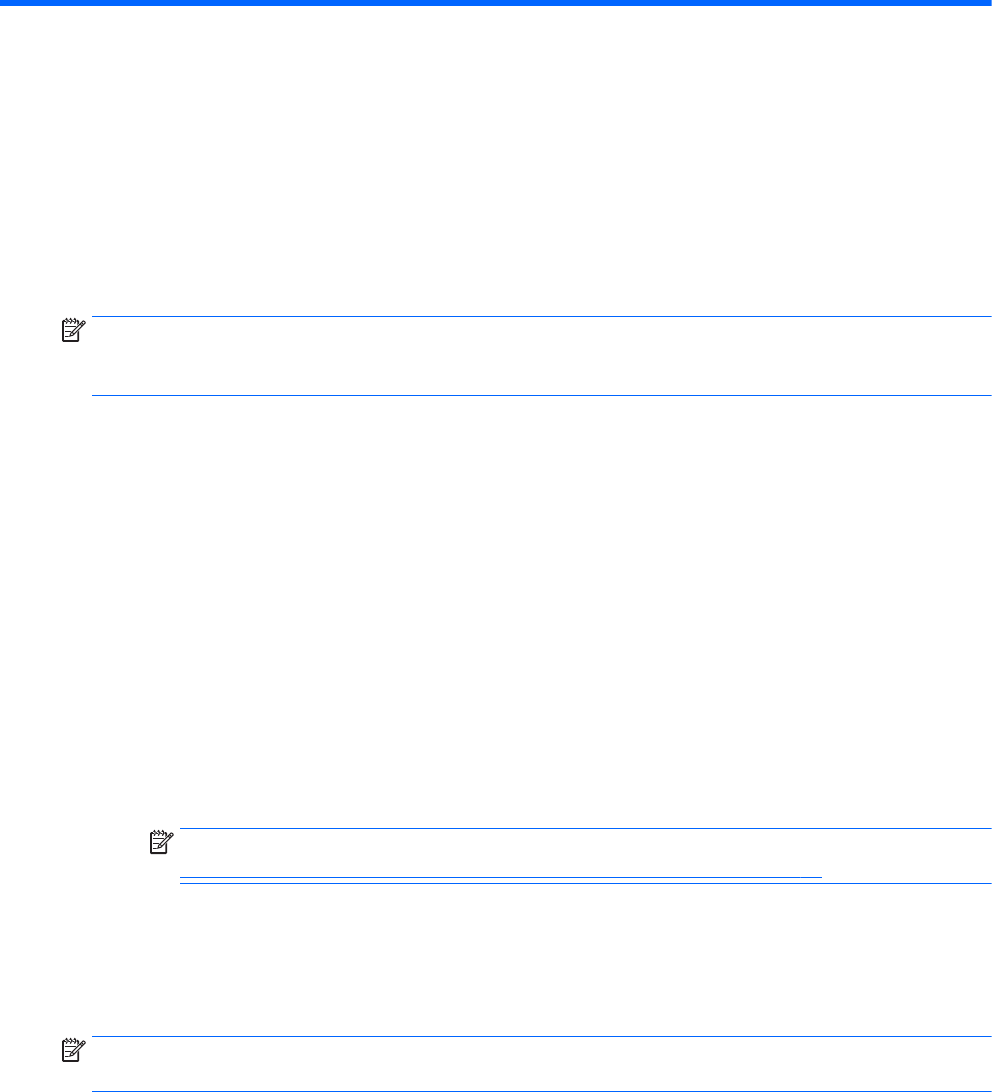
11 HP PC Hardware Diagnostics (Diagnostik
Perangkat keras) (UEFI)
HP PC Hardware Diagnostics merupakan teknologi Unified Extensible Firmware Interface (UEFI) untuk
melakukan tes diagnostik, supaya diketahui apakah perangkat keras komputer berfungsi dengan baik atau
tidak. Alat yang berjalan di luar sistem operasi ini akan mengisolir setiap kegagalan fungsi perangkat keras
dari berbagai masalah yang disebabkan oleh sistem operasi atau komponen perangkat lunak lainnya.
CATATAN: Untuk memulai BIOS pada komputer konvertibel, komputer Anda harus berada dalam mode
notebook dan Anda harus menggunakan keyboard yang terpasang ke notebook Anda. Keyboard pada layar
yang ditampilkan dalam mode tablet tidak dapat mengakses BIOS.
Untuk menjalankan HP PC Hardware Diagnostics UEFI:
1. Memulai BIOS.
●
Komputer atau tablet dengan keyboard:
▲
Hidupkan atau hidupkan ulang komputer, segera tekan esc.
●
Tablet tanpa keyboard:
▲
Hidupkan atau nyalakan ulang tablet, lalu segera tahan tombol volume turun.
- atau -
Hidupkan atau nyalakan ulang tablet, lalu segera tekan tombol logo Windows.
2. Tekan atau sentuh f2.
BIOS akan mencari tiga tempat untuk alat diagnostik, dalam urutan berikut:
a. Drive USB terhubung
CATATAN: Untuk mengunduh alat bantu HP PC Hardware Diagnostics (UEFI) ke drive USB, lihat
Mengunduh HP PC Hardware Diagnostics (UEFI) ke perangkat USB pada hal. 73.
b. Hard drive
c. BIOS
3. Setelah alat diagnostik terbuka, pilih jenis tes diagnostik yang ingin dijalankan, kemudian ikuti petunjuk
pada layar. Pada tablet, tekan tombol volume turun untuk menghentikan tes diagnostik.
CATATAN: Jika perlu menghentikan tes diagnostik yang sedang berlangsung pada komputer atau tablet
dengan menggunakan keyboard, tekan esc.
Mengunduh HP PC Hardware Diagnostics (UEFI) ke perangkat
USB
Terdapat dua pilihan untuk mengunduh HP PC Hardware Diagnostics ke perangkat USB:
Mengunduh HP PC Hardware Diagnostics (UEFI) ke perangkat USB 73